手写板系统安装 手写板如何通过USB连接电脑进行书写?
本文将介绍手写板系统的安装以及手写板如何通过USB连接电脑进行书写。随着电子化进程的不断深入,越来越多的用户开始使用手写板来替代传统纸笔进行书写、绘图等操作。而手写板需要正确的安装以及合适的连接方式才能正常运作。下面将具体介绍手写板系统安装的步骤和手写板通过USB连接电脑进行书写的方法,以供读者参考。
手写板如何通过USB连接电脑进行书写?
手写板是除了键盘、鼠标之外的又一主流电脑输入设备,下面就以绘王H430P手写板为例,展示下手写板怎么连接电脑实现手写输入文字。
1、进入绘王官网,点击首页导航栏的【服务支持】,在里面找到驱动下载入口,或者下拉网页在网站底部找到【驱动下载】并点击进入;
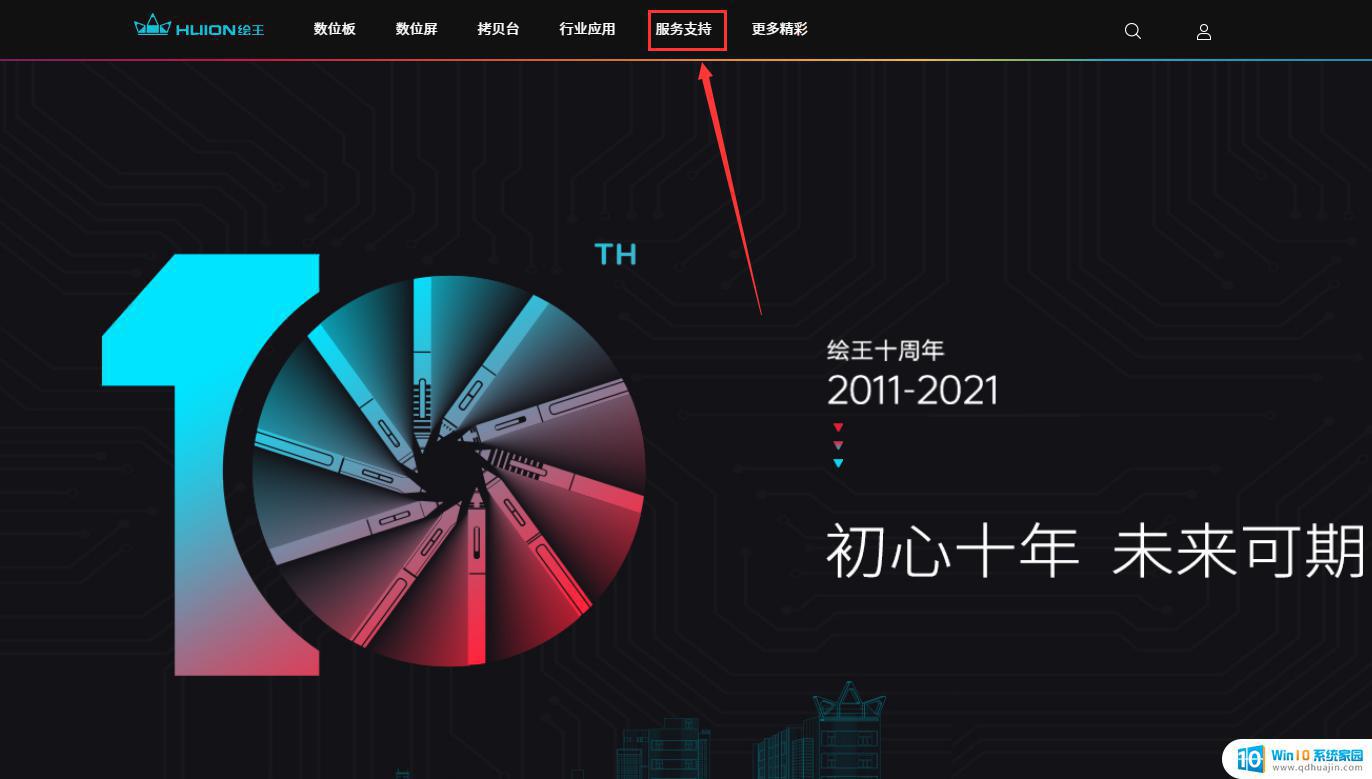
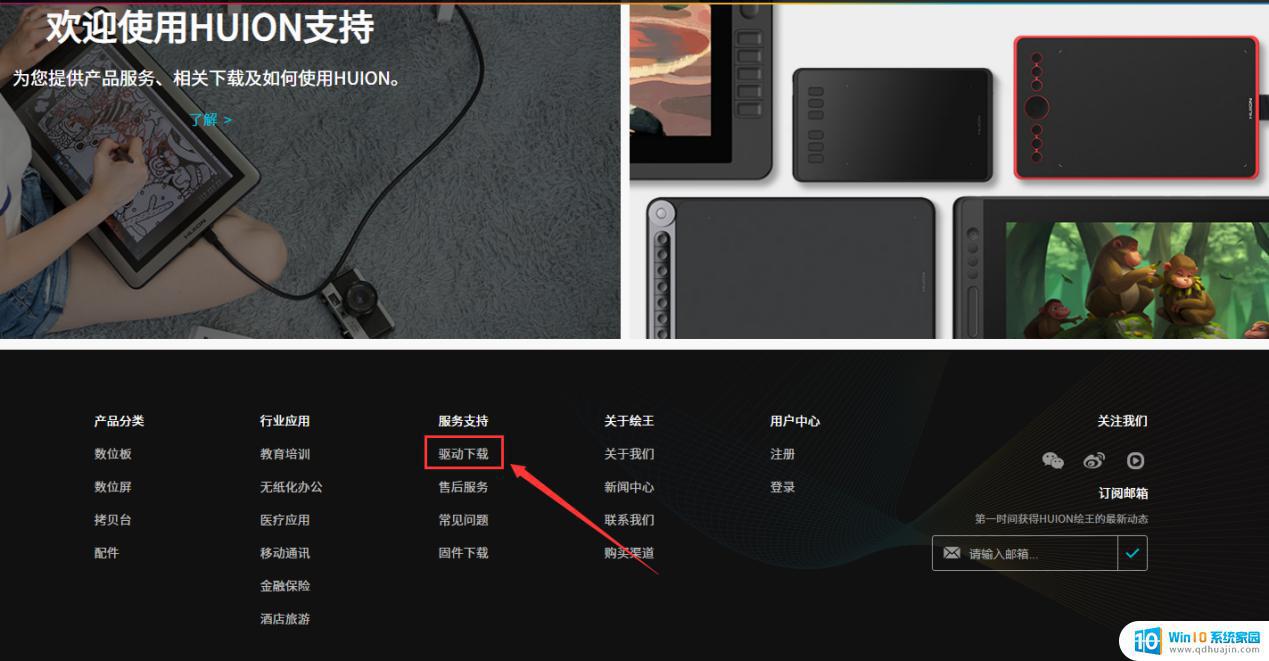
2、搜索需要下载驱动的产品型号【H430P】并选择对应的操作系统点击【下载】;
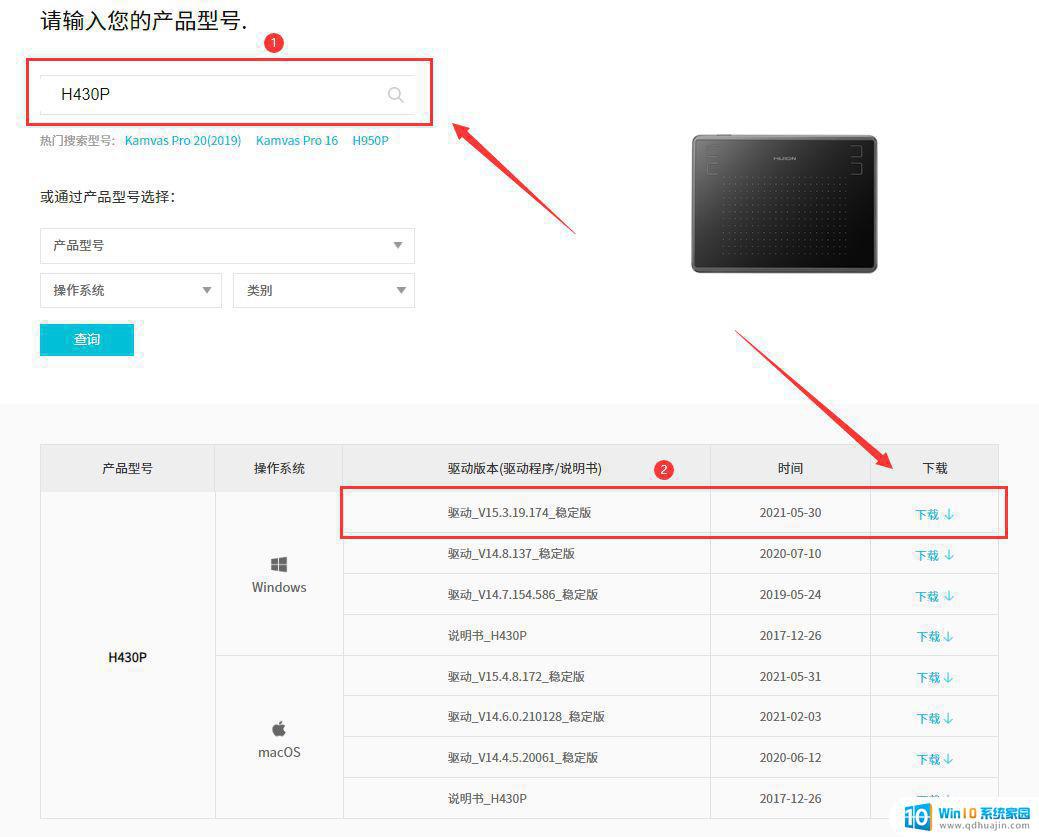
3、根据电脑提示,按照默认的安装步骤将驱动安装完毕后,用配套的数据连接线将手写板与电脑进行连接;

4、单击左下角【Huion Tablet】图标,或在桌面找到【Huion Tablet】图标右键点击打开手写板驱动,接着在驱动里选择【数位笔】可进行压感调试(对压感体验没有特别要求可忽略此步骤);
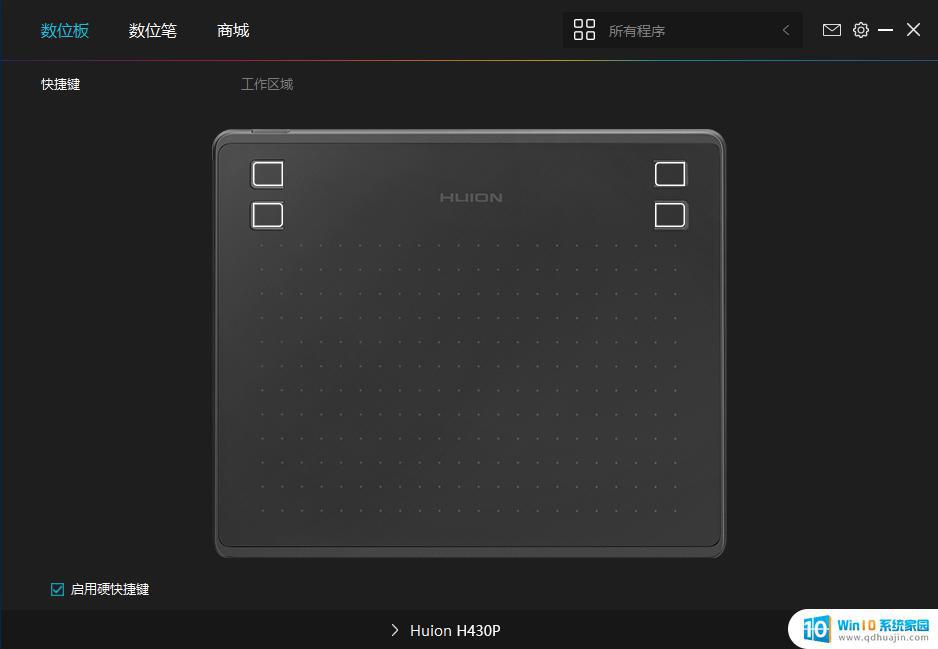
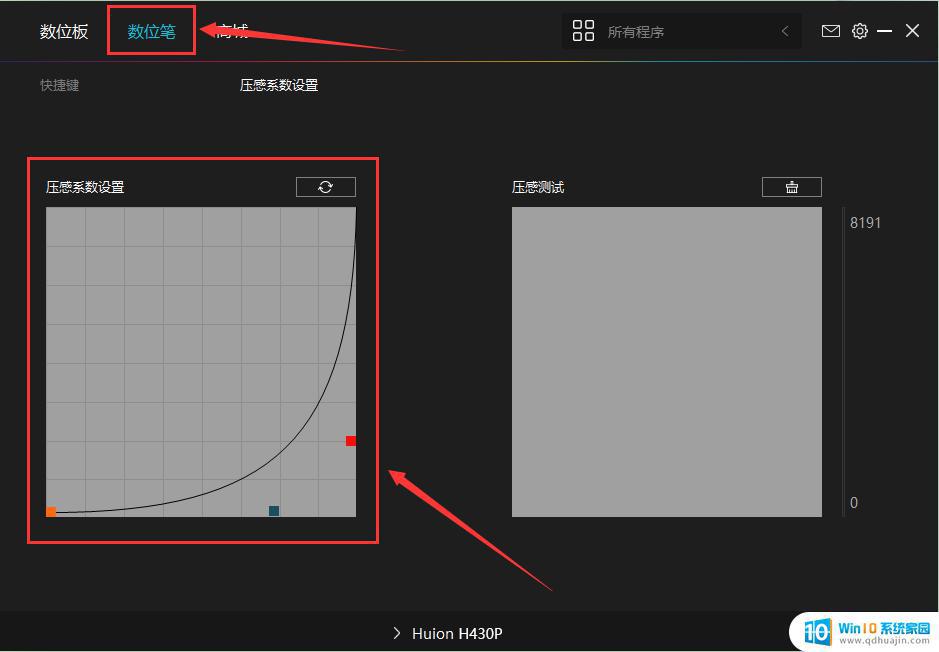
5、 设置完毕后关闭驱动窗口,打开Windows系统自带的手输入面板 ,或选择搜狗输入法手写输入,即可使用手写板在文档、聊天等场景进行手写文字输入。同时,也可以根据自己的使用习惯下载其他手写输入法,如逍遥笔手写输入法等,一样可以实现手写板文字输入。
Windows系统打开自带手输入面板方法:
Win7:右键单击底部任务栏,选择【工具栏】,接着选择【Tablet PC输入面板】。
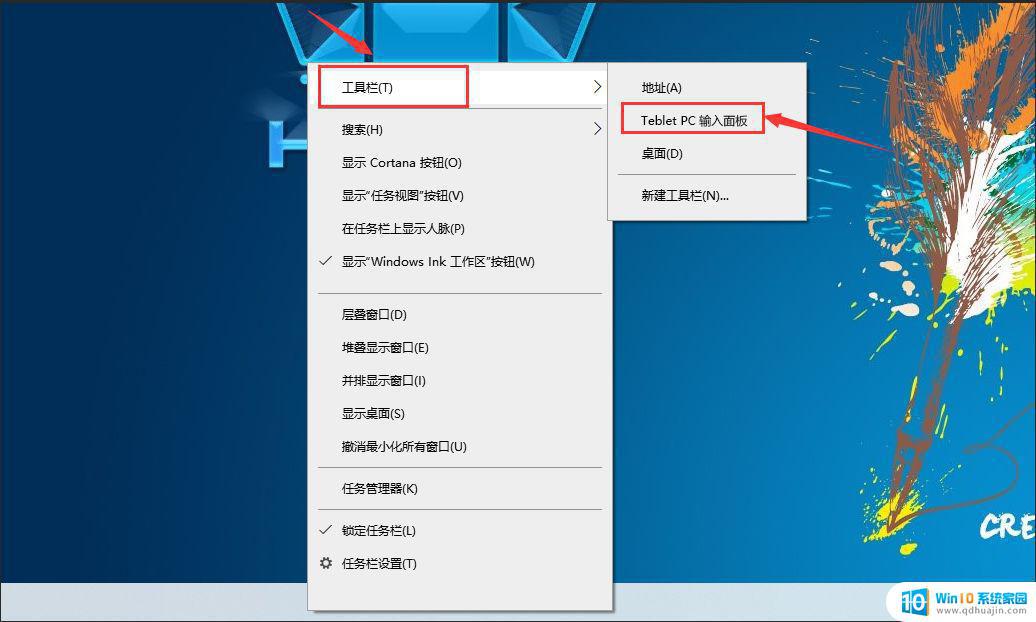
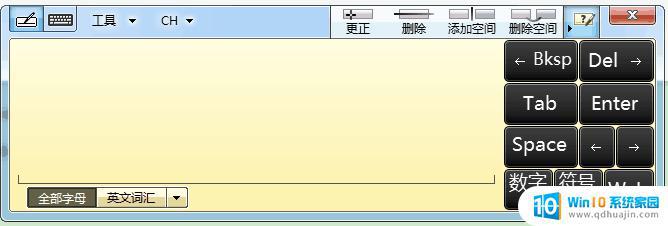
Win10系统:右键底部任务栏,选择【显示触摸键盘按钮】。点击左下角小键盘图标打开触摸键盘,如果默认不是手写板可在设置里切换成手写输入。(Win8系统可右键单击底部任务栏,在【工具栏】里找到【触摸键盘】)。
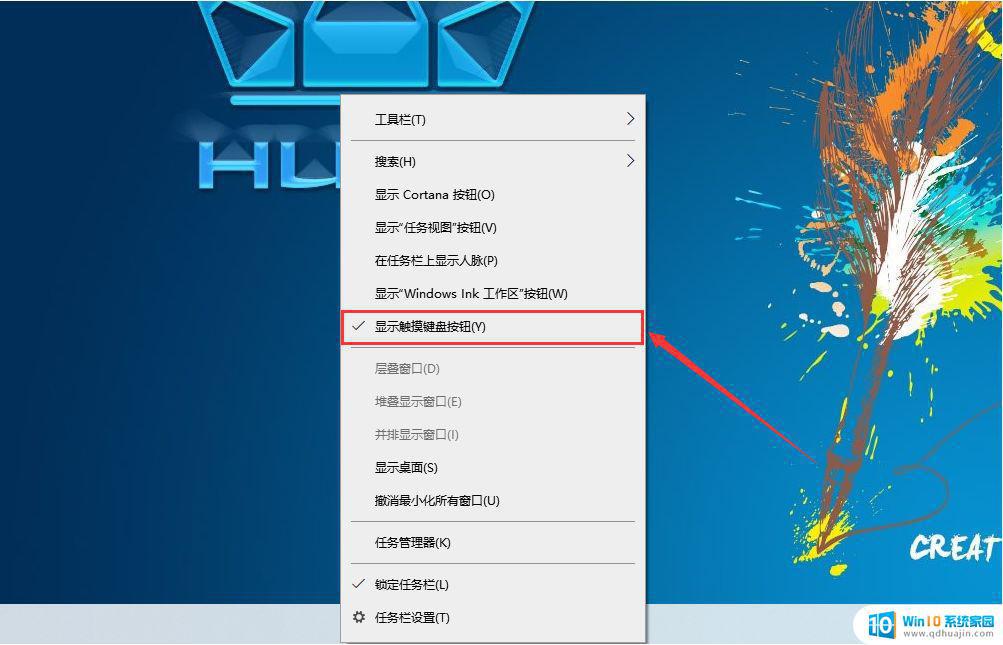

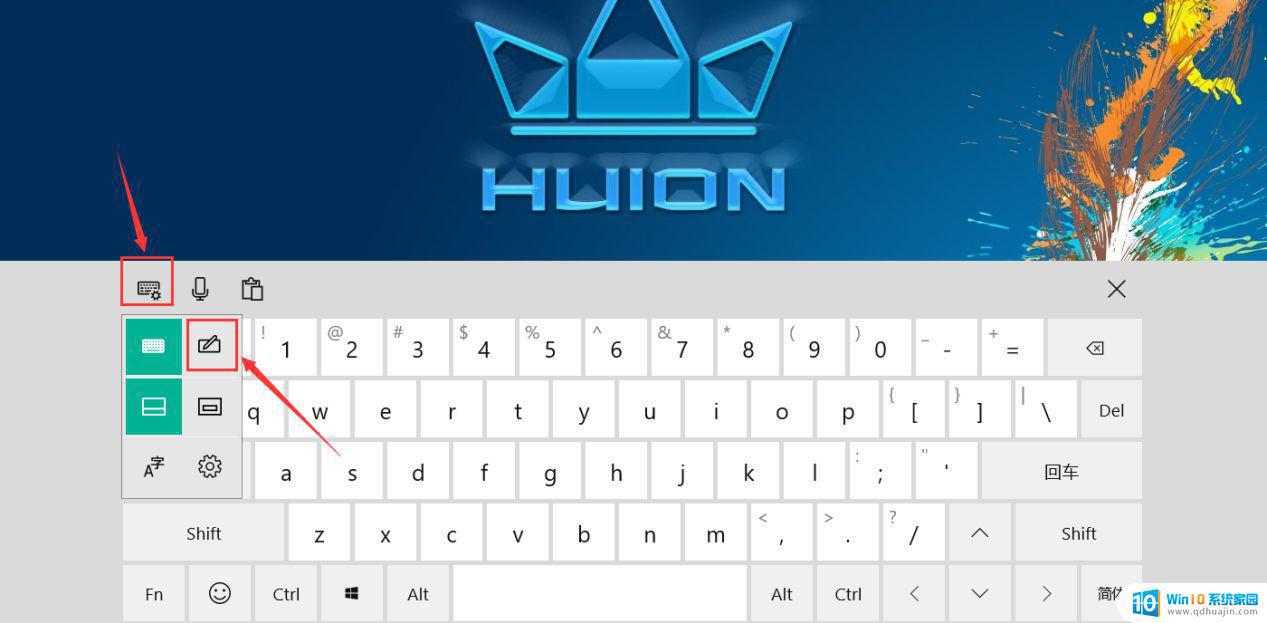
搜狗输入法手写面板打开方法:
点击搜狗输入法上的小键盘图标,或者直接右键点击输入法图标,选择手写输入。

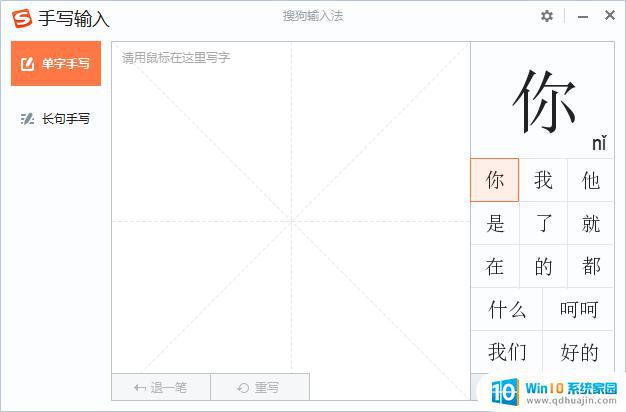
注意:不同系统、版本的电脑使用手写板的操作略有不同,但是安装、连接、使用方法并没有太大差别。
来源:
通过简单的USB连接,手写板可以轻松地和电脑进行沟通,从而实现高效的书写体验。在安装手写板系统时,我们需要仔细地阅读使用说明,逐步完成系统的安装过程。随着科技的不断进步,手写板将会在日常生活中发挥越来越重要的作用,带来更加便捷的应用体验。
手写板系统安装 手写板如何通过USB连接电脑进行书写?相关教程
热门推荐
系统安装教程推荐
- 1 平板能连接鼠标吗 无线鼠标在平板电脑上的安装方法
- 2 下载一半的安装包怎么删除 电脑安装包删除方法
- 3 win11edge浏览器active插件加载设置 edge浏览器插件安装指南
- 4 win11无法安装软件的教程 Win11升级后无法安装软件怎么办
- 5 win11怎么使用谷歌浏览器 谷歌浏览器安装教程
- 6 wim win10 安装 win10系统怎么装U盘
- 7 win11怎么也安装不上 framework3.5 win11netframework3.5安装不了怎么处理
- 8 win11不能安装太极神器 win11检测工具安装失败怎么办
- 9 win11安装到83不动了 Win11 24H2 安装 9 月更新问题
- 10 acer台式电脑安装win10教程 win10系统怎么装U盘
win10系统推荐
- 1 萝卜家园ghost win10 64位家庭版镜像下载v2023.04
- 2 技术员联盟ghost win10 32位旗舰安装版下载v2023.04
- 3 深度技术ghost win10 64位官方免激活版下载v2023.04
- 4 番茄花园ghost win10 32位稳定安全版本下载v2023.04
- 5 戴尔笔记本ghost win10 64位原版精简版下载v2023.04
- 6 深度极速ghost win10 64位永久激活正式版下载v2023.04
- 7 惠普笔记本ghost win10 64位稳定家庭版下载v2023.04
- 8 电脑公司ghost win10 32位稳定原版下载v2023.04
- 9 番茄花园ghost win10 64位官方正式版下载v2023.04
- 10 风林火山ghost win10 64位免费专业版下载v2023.04